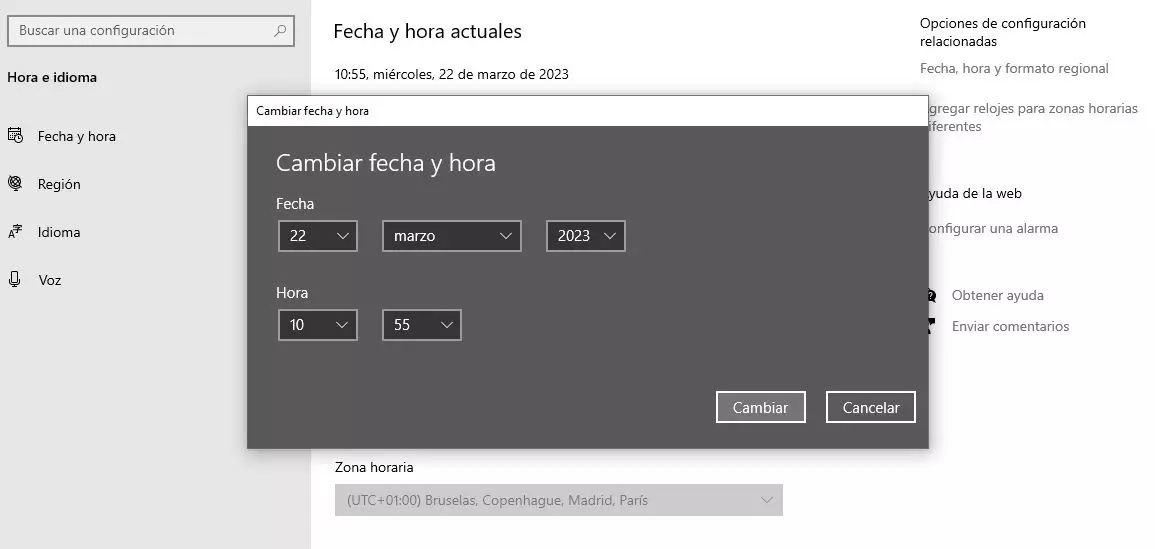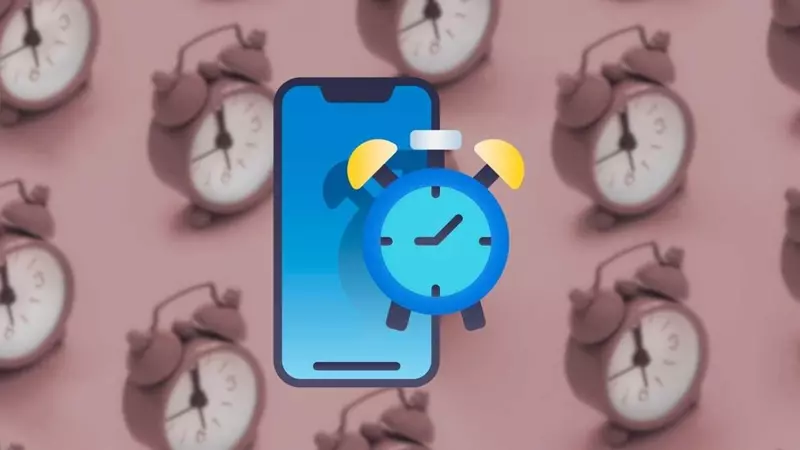لسنوات، لم يكن تغيير الوقت يتألف من التقاط أو التقاط جميع الساعات الموجودة في المنزل وتحريك العقارب. نحن محاطون بالأجهزة الذكية وعادةً ما نعتمد عليها لتغيير الوقت تلقائيًا دون الحاجة إلى القيام بأي شيء. ولكن يجب عليك التحقق من ذلك وسنشرح في هذه الفقرات كيفية التأكد من أن ساعاتي وأجهزتي قد غيرت وقتها وكيفية تغييره إذا لم يحدث ذلك
مع الساعة الذكية أو الهاتف، لن يكون هناك ما يدعو للقلق بشكل عام. حتى إذا قمت بضبط المنبه، فسوف يتكيف ويرن في “الوقت الجديد” عندما تستيقظ. ولكن من المستحسن ألا نثق في أنفسنا، ونقوم بمراجعة الإعدادات لمعرفة ما إذا كان سيتم تعديلها تلقائيًا أم أنه ينبغي علينا القيام بذلك بأنفسنا.
إن معرفة كيفية ضبط الوقت على الجهاز لن تكون مفيدة فقط لتغييري التوقيت السنويين، ولكن، على سبيل المثال، قد نحتاج إلى إعادة ضبطه إذا كنا مسافرين إلى بلد آخر ولم يتم تغييره تلقائيًا إلى منطقته الزمنية، أو إذا كان الأمر كذلك، لكننا نريد أن نبقى على دراية بالوقت في بلدنا الأصلي.
متى ولماذا تم تغيير الوقت
في كل عام نقوم بتغيير الوقت في ساعاتنا مرتين. لقد قمنا بذلك دائمًا في كل ساعة لدينا في المنزل، وقمنا بتعديلها يدويًا. فكرة تغيير الوقت هي الاستفادة بشكل أكبر من ساعات الضوء الطبيعي من أجل توفير الطاقة والمال من خلال التكيف مع التغيرات التي تحدث على مدار العام.
يتغير الوقت عند فجر يوم الأحد الأخير من شهر مارس . في ذلك الوقت، في إسبانيا، ستنتقل الساعة من الساعة 02:00 صباحًا إلى الساعة 03:00 صباحًا وفقًا لتوقيت شبه الجزيرة، أي أن الوقت قد حان لتقديم ساعاتنا. ولكن أيضًا من السبت إلى الأحد في شهر مارس، سيتم الانتقال من الساعة 01:00 صباحًا إلى الساعة 02:00 صباحًا إذا كنت تعيش في جزر الكناري. كما سمعت عدة مرات: في الثانية سيكون ثلاثة. أو ساعة أقل في جزر الكناري. كل هذا يحدث بسبب تغير التوقيت الربيعي والصيفي.
وفي المقابل
بعد يوم الأحد الأخير من شهر مارس، يقع التعديل التالي في 27 أكتوبر 2024 ، وهو التاريخ الذي يعود فيه ساعة واحدة مرة أخرى. ولذلك، ستكون الساعة 3:00 صباحًا في شبه الجزيرة الساعة 2:00 صباحًا، الموافق للتوقيت الشتوي. وفي حالة جزر الكناري، نظرًا لأنها أقل بساعة واحدة، فعندما تصل الساعة 2:00 صباحًا، ستكون الساعة 1:00 صباحًا مرة أخرى.
على الرغم من أننا اعتدنا على أن يكون الأمر بهذه الطريقة، إلا أن هذا قد يتغير. وبحسب التقويم المنشور في بنك إنجلترا من قبل وزارة الرئاسة، فمن المقرر أن يتم تحديد تغيير التوقيت حتى 25 أكتوبر 2026 ، لكنه قد ينتهي لاحقًا. وهي حقيقة لا يزال يتعين على جميع دول الاتحاد الأوروبي الاتفاق عليها ولم يتم تحديد ذلك بعد. في الوقت الحالي، نقوم بتغيير الوقت مرتين في السنة، وبحلول الربيع، تتقدم جميع ساعاتنا ساعة واحدة.

وبالمثل، تدعو الحكومة إلى تغيير الوقت لتعزيز توفير الطاقة ، خاصة في التعديل الذي يتم إجراؤه في الصيف، لأن المضي قدمًا لمدة ساعة إضافية يجعل استخدام ضوء الشمس أكثر، حيث عادة ما يحل الظلام حوالي الساعة 9:30 مساءً. ومع ذلك، يتوقع بعض الخبراء أن الأمر ليس كذلك، وأن الوفورات المذكورة لم تتحقق على هذا النحو، لكن الدول الأعضاء في الاتحاد الأوروبي لم تتوصل بعد إلى اتفاق لوضع جدول زمني محدد، دون الحاجة إلى حدوث تغييرات. مرتين في السنة.
مع كل هذا، فإن هذه القرارات تأتي منذ زمن طويل، وتحديدا منذ عام 2019، عندما أعلنت الدول الأوروبية أن تغيير التوقيت سيتوقف قريبا جدا. وفي الوقت نفسه، حددوا موعداً نهائياً في 2021، لكن لم يتم تحديد إلا مؤخراً أن 2026 هو الموعد المختار لتحديد وقت محدد. ومع ذلك، في الوقت الحالي، هذه هي الفترة المقدرة لوضع تغيير الوقت جانبًا، ولكن لا يوجد شيء رسمي، لأن كل شيء سيعتمد على القرار النهائي للاتحاد الأوروبي. في الواقع، إذا لم يكن الأمر كذلك، فسيتعين تكوين سجل عام جديد لتعديل الوقت.
تغيير الوقت التلقائي
إذا كنت تريد التأكد على جميع أجهزتك من أن تغيير الوقت سيتم تلقائيًا، فهناك سلسلة من الخطوات التي يجب علينا اتباعها لمعرفة ما إذا تم تكوينها بشكل صحيح أم لا.
على الروبوت
إذا كان لديك هاتف محمول يعمل بنظام Android، فإن الخطوات التي يجب أن نتبعها ستأخذنا إلى الإعدادات للتحقق مما إذا كان التوقيت الصيفي قد تم تكوينه بشكل صحيح.
- افتح إعدادات هاتفك المحمول الذي يعمل بنظام Android
- ابحث عن قسم “عام” أو “إعدادات النظام”.
- مرة واحدة هنا، ابحث عن قسم “التاريخ والوقت”.
- اضغط عليها
سترى سلسلة من الخيارات.
ابحث عن زر “ضبط الوقت تلقائيًا” وتأكد من تحديد المفتاح حتى يمكن تغييره عند الضرورة. بالإضافة إلى ذلك، من المستحسن ملاحظة أنه تم تنشيط المفتاح أيضًا في وظيفة “ضبط المنطقة الزمنية تلقائيًا” بحيث تتوافق المنطقة الزمنية التي قام هاتفك المحمول بتكوينها مع المنطقة الزمنية التي تتواجد فيها.
على الرغم من أن هذه هي الخطوات المعتادة للتأكد من تنشيطه تلقائيًا، إلا أنه قد تكون هناك تغييرات طفيفة في الخطوات التي يمكنك أو ينبغي عليك اتباعها. يحتوي كل جهاز Android على طبقة تخصيص مختلفة، وهذا يعني أنها يمكن أن تختلف من واحدة إلى أخرى اعتمادًا على الطراز الدقيق الذي لديك أو علامته التجارية.
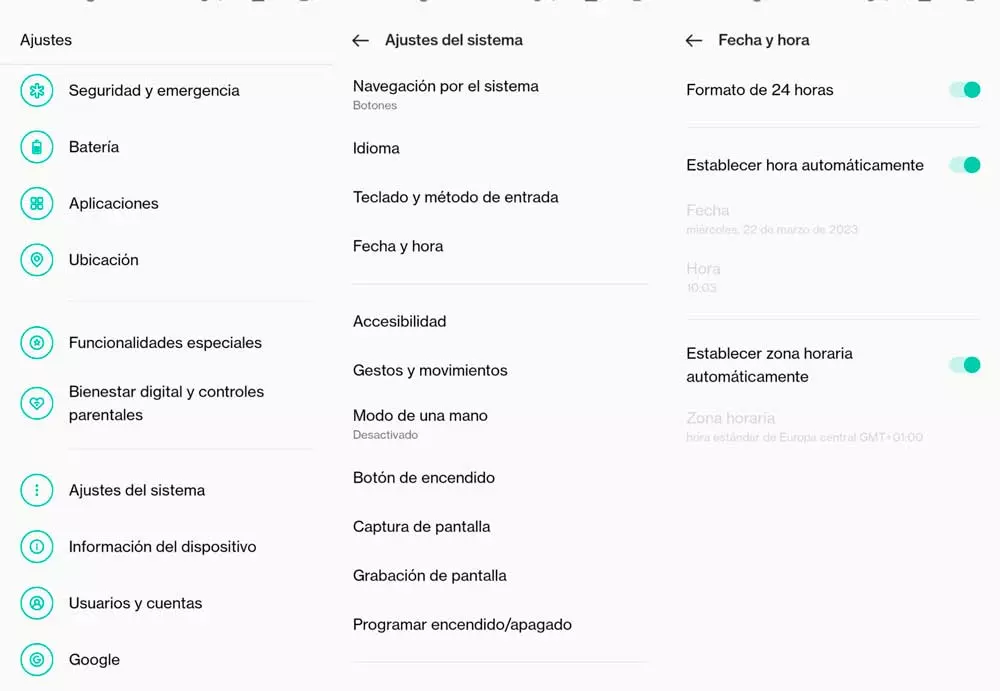
على نظام التشغيل iOS
إذا كان لديك هاتف محمول يعمل بنظام iOS، فإن الخطوات التي يجب أن نتبعها للتحقق من الوقت هي أيضًا بسيطة جدًا وسنقوم بذلك من إعدادات الجهاز.
- افتح إعدادات جهاز iPhone الخاص بنا
- انتقل إلى القسم “عام”.
- مرة واحدة هنا، ابحث عن قسم “التاريخ والوقت”.
عندما نصل إلى هذا القسم، ابحث عن “الضبط التلقائي” وعلينا التحقق من تفعيل الخيار بحيث عندما يحين الوقت، يتزامن الوقت مع ما يجب أن يكون لدينا صباح يوم الأحد.
وأيضًا، كما هو الحال في نظام Android، يجب علينا التأكد من أن المنطقة الزمنية التي قمنا بتكوينها تتوافق مع المنطقة الزمنية التي نتواجد فيها.
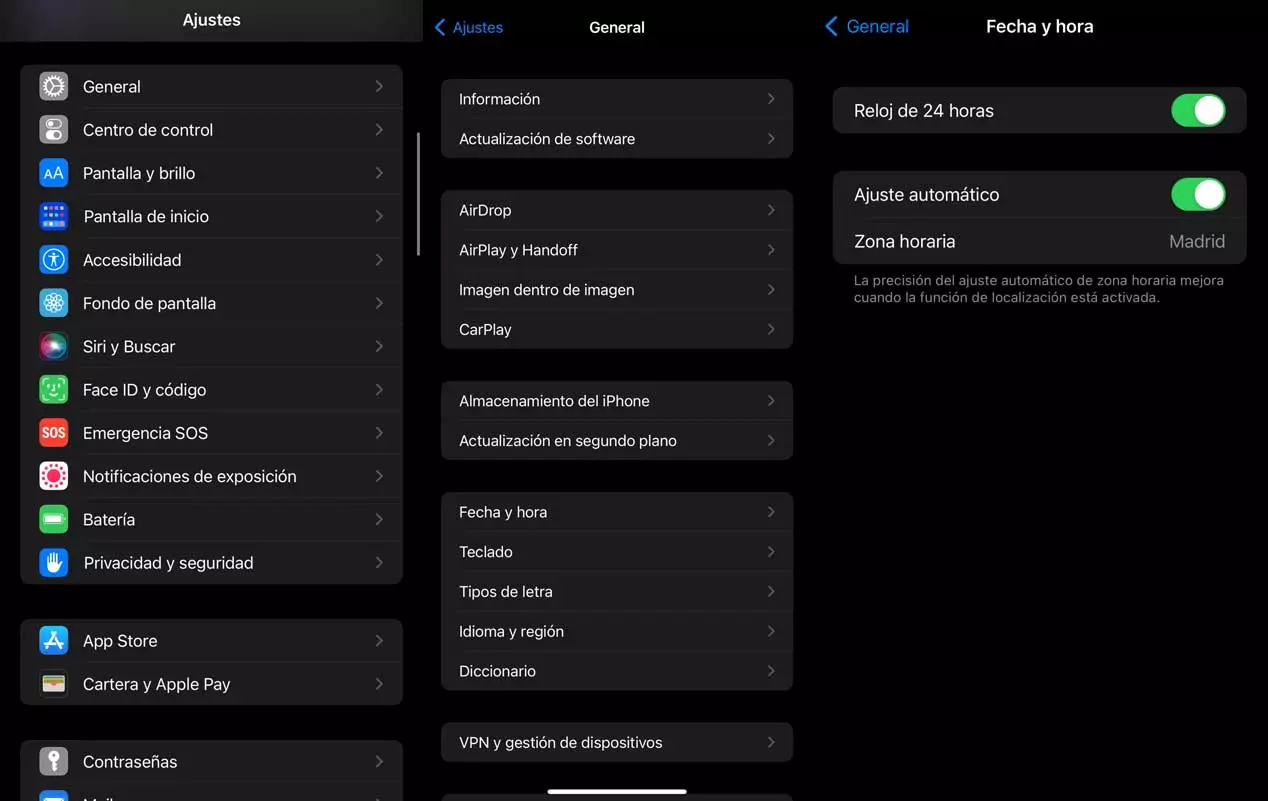
على الساعة الذكية
في الساعة الذكية سيعتمد الأمر على العلامة التجارية والموديل، حيث يجب علينا اتباع خطوات معينة أو غيرها لتعديل التاريخ والوقت والتأكد من تغييره تلقائيًا. لكن بشكل عام سيكفي الاتصال بالهاتف الذي سيكون قد عدل وقته بالفعل إذا اتبعت الخطوات السابقة، وسيتم ربطه وتحديثه تلقائيًا. أو، في معظم الساعات، يكفي تنشيط وظيفة GPS حتى يتمكن الجهاز من تتبع موقعنا وتكوين التاريخ والوقت تلقائيًا دون الحاجة إلى القيام بأي شيء آخر.
إذا لم يكن الأمر كذلك، فستعتمد الخطوات على كل طراز من نماذج الساعات الذكية، ومن المستحسن البحث عن الخطوات الدقيقة لكل علامة تجارية من خلال دليل التعليمات. ابحث عن الطراز على الإنترنت وقم بتنزيل الدليل لمعرفة ما يجب فعله.

على ويندوز
على جهاز الكمبيوتر الخاص بك الذي يعمل بنظام Windows. يمكنك أيضًا ضبط التاريخ والوقت تلقائيًا من الإعدادات حتى لا تضطر إلى تغييرهما.
- دعنا نذهب إلى قائمة ابدأ في Windows
- نفتح قسم تكوين الكمبيوتر
- نختار قسم “الوقت واللغة ” كما في الصورة
بمجرد هنا، نتحقق من تنشيط زر “ضبط الوقت تلقائيًا” . إذا كان الأمر كذلك، في الجزء العلوي من شاشة قائمة الإعدادات، سترى الوقت الذي حددته فيه والتاريخ المحدد.
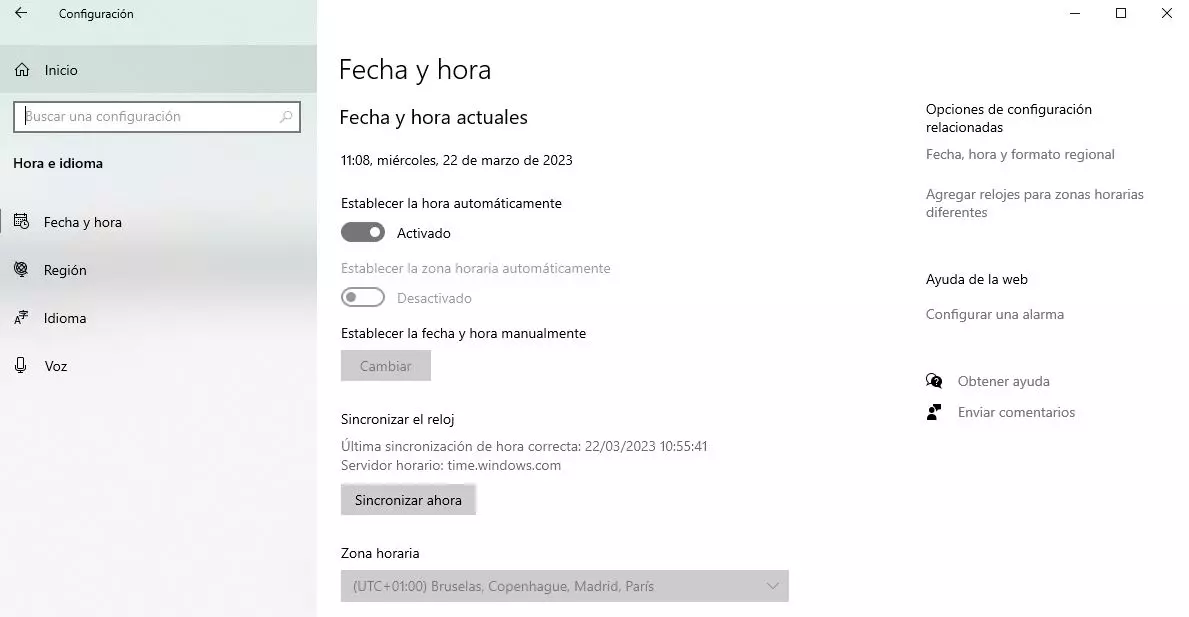
تغيير الوقت يدويا
إذا كنت لا تثق في الضبط التلقائي، فيمكنك ضبط الوقت يدويًا على هاتفك المحمول من إعداداته وسيستغرق الأمر بضع ثوانٍ. على الرغم من أنه يجب عليك تكوينه تلقائيًا لتجنب المشاكل. إلا أنه يمكنك أيضًا القيام بذلك باتباع هذه الطريقة إذا أعجبك ذلك أو أقنعته أكثر.
على الروبوت
الخطوات التي يجب أن نتبعها على الأندرويد لضبط الوقت هي:
- افتح إعدادات هاتفك المحمول
- انتقل إلى قسم “إعدادات النظام”.
- ابحث عن قسم التاريخ والوقت
بمجرد هنا، مع إلغاء تحديد زر “ضبط الوقت تلقائيًا” . يمكننا اختيار التاريخ والوقت. اضغط على “التاريخ” وستفتح قائمة منزلقة حيث يمكنك اختيار اليوم والشهر والسنة. أما بالنسبة للوقت فسيحدث نفس الشيء. ستظهر لك قائمة بالساعات والدقائق، وما عليك سوى اختيار القائمة المقابلة.
كما في الحالة السابقة، سيختلف الأمر اعتمادًا على طبقة التخصيص الخاصة بهاتفك المحمول أو جهازك اللوحي، حتى لو كانت جميعها تعمل بنظام التشغيل Android.
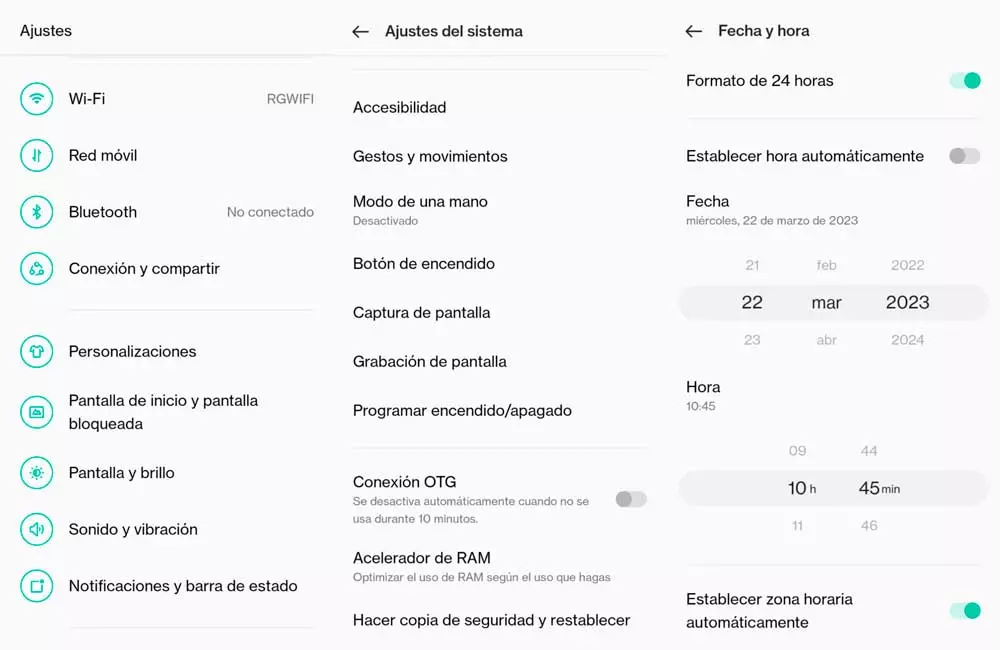
على نظام التشغيل iOS
إذا لم يعمل الضبط التلقائي أو أردت ببساطة تغيير الوقت يدوياً في نظام iOS. فيجب علينا اتباع نفس الخطوات كما في الحالة السابقة ولكن الوصول إلى إعدادات التاريخ والوقت واختيار البيانات يدوياً…
- نفتح القسم العام لجهاز iPhone في الإعدادات
- نلمس “التاريخ والوقت”
- سنرى أن “الضبط التلقائي” لم يتم تحديده
- سيكون عليك اختيار منطقتك الزمنية (حيث ترى “مدريد” في المثال)
- اختر التاريخ في التقويم، كما في الصورة
- اختر الوقت الذي يكون فيه وقت الإعداد
بمجرد أن تصبح جاهزة، كل ما تبقى هو الحفظ.
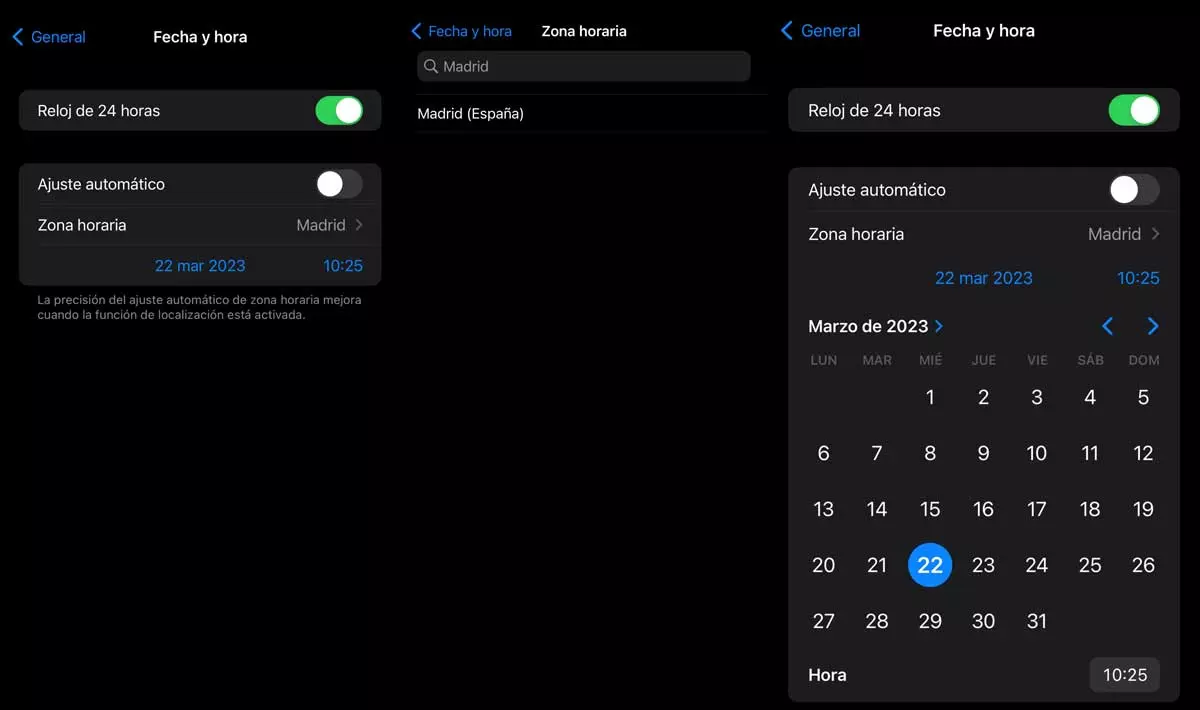
على تلفزيون ذكي
يجب أن تسمح لك جميع أجهزة التلفزيون الذكية، بغض النظر عن العلامة التجارية. بتغيير الوقت. على الرغم من أن العملية قد تختلف من علامة تجارية إلى أخرى، إلا أنها عادة ما تكون متشابهة جدًا. كل ما عليك فعله هو الدخول إلى القائمة، والانتقال إلى الإعدادات، والبحث عن القسم المتعلق بالتاريخ والوقت. أو الإعدادات العامة.
على سبيل المثال، على تلفزيون سامسونج الذكي. تكون العملية كما يلي (قد تختلف أيضًا وفقًا لطراز التلفزيون، ولكنها يجب أن تكون متشابهة جدًا):
-
اضغط على زر الصفحة الرئيسية في جهاز التحكم عن بعد.
- انقل المحدد إلى جميع الإعدادات أو الإعدادات واضغط على الزر الأوسط في جهاز التحكم عن بعد.
- حدد عام واضغط على مفتاح Enter في جهاز التحكم عن بعد.
- قم بتمرير المحدد باستخدام عجلة الاتجاه إلى System Manager ثم أدخل بالضغط على مفتاح Enter أو المفتاح الأوسط في جهاز التحكم عن بعد.
- اضغط على الزر Enter الموجود أعلى خيار الوقت/الوقت للوصول.
- أدخل الساعة .
- قم بالوصول إلى وضع الساعة من خلال النقر على زر Enter الموجود على وحدة التحكم.
- انتقل إلى نوع الساعة التي تريدها واضغط على مفتاح Enter في عنصر التحكم (استخدم يدويًا لضبط الوقت بنفسك، أو تلقائيًا حتى يكتشفه التلفزيون نفسه).
- إذا اخترت تلقائي، فتأكد من اكتشاف الوقت بشكل صحيح. إذا لم يكن الأمر كذلك، فاستخدم الوضع اليدوي: اضبط التاريخ والوقت يدويًا عن طريق إدخال كل وظيفة.
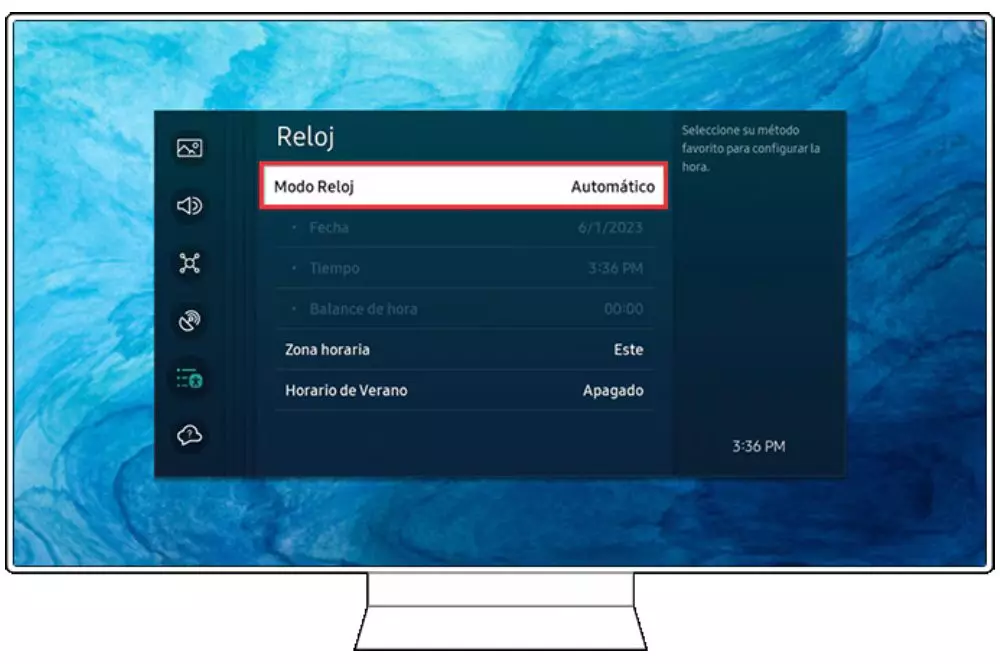
على ماك
إذا كان لديك جهاز كمبيوتر Apple، فيمكنك بسهولة ضبط التاريخ والوقت يدويًا. من المهم جدًا ضبط الوقت بشكل صحيح، وإلا فسيظهر الوقت أيضًا غير صحيح في رسائل البريد الإلكتروني أو الرسائل التي ترسلها باستخدام جهاز الكمبيوتر. على الرغم من أنه يجب ضبطه تلقائيًا عند الاتصال بالإنترنت. إلا أنه إذا كان خاطئًا، فيمكنك تغييره يدويًا على النحو التالي:
- على جهاز Mac الخاص بك، اختر قائمة Apple (رمز التفاحة) > إعدادات النظام؛ في الشريط الجانبي، انقر على عام، ثم انقر على “اللغة والمنطقة” أو “التاريخ والوقت” على اليمين. (قد تحتاج إلى التمرير لأسفل.)
- قم بإيقاف تشغيل “تعيين التاريخ والوقت تلقائيًا”، وانقر فوق “تعيين”، وأدخل التاريخ والوقت، ثم انقر فوق “تعيين”.
- قم بإيقاف تشغيل “ضبط المنطقة الزمنية تلقائيًا بناءً على موقعك الحالي”، وانقر فوق “تعيين”، وأدخل مدينة في حقل النص، وحدد اسم المدينة بالكامل من القائمة، وانقر فوق “موافق”.
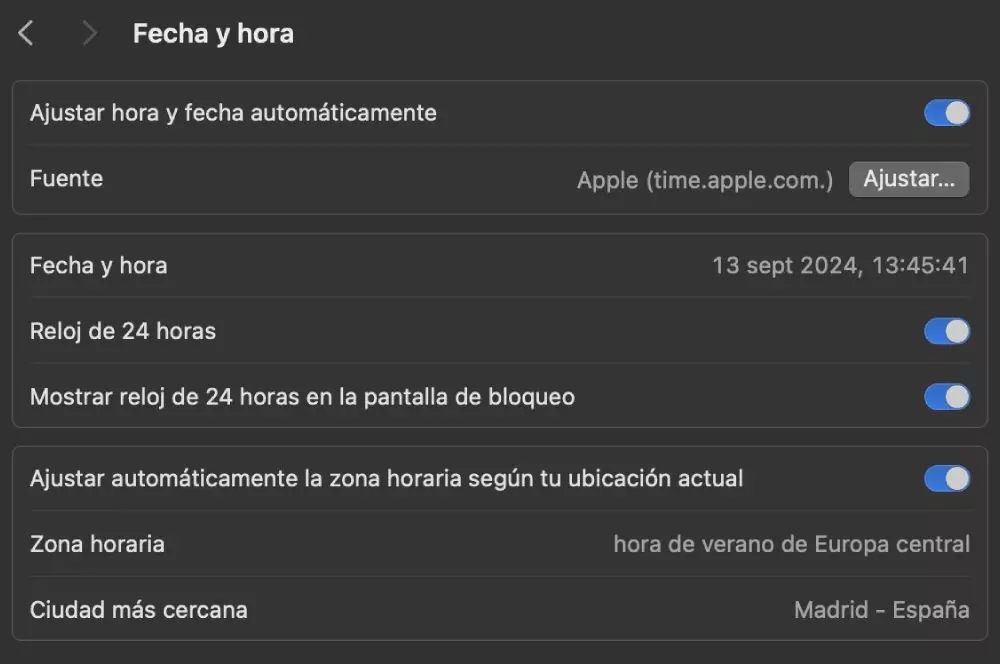
على ويندوز
إذا كنت تريد ضبط التاريخ والوقت يدويًا في Windows. فيمكنك أيضًا القيام بذلك من الإعدادات، في نفس النافذة التي نتحقق فيها مما إذا كان هذا الخيار قد تم تنشيطه تلقائيًا أم لا. الخطوات بسيطة جداً.
- نفتح إعدادات ويندوز
- دعنا نذهب إلى “الوقت واللغة”
- سيتم فتح قسم “التاريخ والوقت”.
- قم بإلغاء تحديد “ضبط الوقت تلقائيًا”
- ابحث عن قسم “ضبط التاريخ والوقت يدويًا”
- اضغط على زر “تغيير”.
- سيتم فتح نافذة جديدة على جهاز الكمبيوتر الخاص بك
- استخدم القائمة المنسدلة لاختيار الوقت الحالي واليوم
- عند الانتهاء، قم بالتأكيد بـ “تغيير”
- إذا كنت تريد التأكد من أن كل شيء قد تغير، فانقر على زر “المزامنة الآن”.